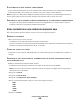Users Guide
COMPRUEBE LA COLOCACIÓN DEL DOCUMENTO
Asegúrese de que el documento o fotografía está cargado hacia abajo sobre el cristal del escáner en la esquina
superior izquierda.
HAY TÓNER NO DESEADO EN EL FONDO
• Aumente el valor de eliminación de fondo.
• Ajuste la intensidad a un valor más suave.
APARECEN PATRONES (MUARÉ) EN LA SALIDA
• En la pantalla de copia, seleccione el icono Texto/foto o Imagen impresa.
• Gire el documento original sobre el cristal del escáner.
• En la pantalla de copia, ajuste los valores de tamaño.
EL TEXTO ES MUY CLARO O HA DESAPARECIDO.
• En la pantalla de copia, pulse el icono Texto.
• Reduzca el valor de eliminación de fondo.
• Aumente el valor de contraste.
• Reduzca el valor de detalle de sombras.
LA SALIDA SE MUESTRA DESCOLORIDA O SOBREEXPUESTA
• En la pantalla de copia, seleccione el icono Imagen impresa.
• Reduzca el valor de eliminación de fondo.
Copias parciales de documentos o fotografías
Estas son las posibles soluciones. Pruebe con una o varias de las siguientes opciones:
COMPRUEBE LA COLOCACIÓN DEL DOCUMENTO
Asegúrese de que el documento o fotografía está cargado hacia abajo sobre el cristal del escáner en la esquina
superior izquierda.
COMPRUEBE EL VALOR DE TAMAÑO DEL PAPEL
Asegúrese de que el valor de tamaño del papel coincide con el papel cargado en la bandeja.
1 En el panel de control de la impresora, compruebe el valor Tamaño del papel en el menú Papel.
2 Antes de enviar el trabajo a imprimir, especifique el valor de tamaño correcto:
• Para usuarios de Windows: especifique el tamaño en Propiedades de impresión.
• Para usuarios de Macintosh: especifique el tamaño en el cuadro de diálogo Ajustar página.
Solución de problemas
274